首页 > 如何通过谷歌浏览器加速视频内容的渲染效果
如何通过谷歌浏览器加速视频内容的渲染效果
来源:Chrome浏览器官网时间:2025-04-05
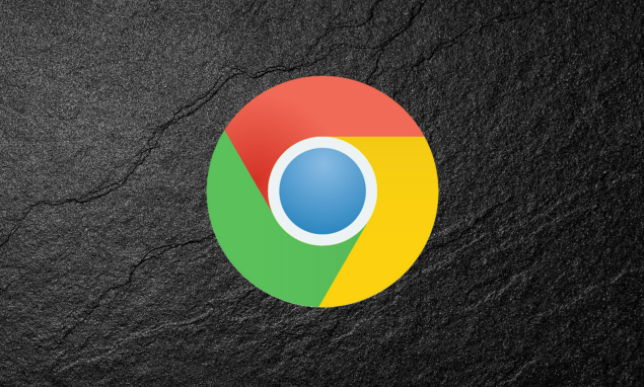
一、更新谷歌浏览器至最新版本
确保你的谷歌浏览器是最新版本,因为较新的版本通常会包含性能优化和错误修复,这些都有助于提升视频渲染效果。你可以通过以下步骤检查并更新浏览器:
1. 打开谷歌浏览器。
2. 点击右上角的三个点(菜单按钮),选择“帮助”,然后点击“关于 Google Chrome”。
3. 浏览器将自动检查更新,如果有可用的更新,它将自动下载并安装。
二、启用硬件加速功能
硬件加速是指利用计算机的图形处理单元(GPU)来加速视频渲染过程。启用此功能可以显著提高视频播放的流畅度。以下是启用硬件加速的方法:
1. 在谷歌浏览器中,点击右上角的三个点(菜单按钮),选择“设置”。
2. 在设置页面中,向下滚动并点击“高级”选项。
3. 在“系统”部分下,确保“使用硬件加速模式(如果可用)”选项已勾选。
三、清理缓存和Cookies
随着时间的推移,浏览器缓存和Cookies可能会积累大量数据,这可能会导致视频加载速度变慢。定期清理这些数据可以帮助提升浏览器的性能。以下是清理缓存和Cookies的步骤:
1. 在谷歌浏览器中,点击右上角的三个点(菜单按钮),选择“更多工具”,然后点击“清除浏览数据”。
2. 在弹出的窗口中,选择要清除的内容(如缓存、Cookies等),并设定时间范围(建议选择“全部时间”),然后点击“清除数据”。
四、优化网络设置
良好的网络连接对于流畅的视频播放至关重要。你可以尝试以下方法来优化网络设置:
1. 确保你的设备连接到稳定的Wi-Fi网络或使用高速移动数据网络。
2. 关闭其他占用大量带宽的应用程序或服务,以确保足够的带宽用于视频播放。
3. 考虑使用有线网络连接代替无线网络,以减少信号干扰和延迟。
五、使用视频加速扩展程序
除了上述内置设置外,你还可以在谷歌浏览器中安装一些专门用于加速视频播放的扩展程序。这些扩展程序通常具有智能预加载、视频压缩等功能,可以进一步提高视频播放的流畅度。你可以在Chrome网上应用店中搜索并安装适合你需求的视频加速扩展程序。
总之,通过以上几个简单的步骤,你可以有效地提升谷歌浏览器中视频内容的渲染效果,享受更加流畅的观看体验。记得定期检查更新、清理缓存和Cookies,并优化网络设置,以确保最佳的观看效果。同时,也可以考虑使用视频加速扩展程序来进一步增强你的观看体验。希望这些技巧能对你有所帮助!
Google浏览器下载速度通过全球研究报告实测,展示不同地区和网络环境下的差异,帮助用户和企业优化下载体验与效率。
2025-12-24
谷歌浏览器内存泄漏会影响运行效率。文章分享解决经验和优化方法,帮助用户提升浏览器性能,实现顺畅使用。
2026-01-03
Google浏览器支持书签同步及分类整理功能。本文解析操作方法,帮助用户高效管理书签,实现多设备数据统一管理。
2025-12-19
Chrome浏览器提供扩展插件冲突检测操作,通过下载安装后的设置检查插件兼容性,保障浏览器运行稳定,提高功能扩展效率。
2025-12-24
谷歌浏览器支持缓存管理和网页加速优化,文章讲解操作步骤和技巧,帮助用户提高网页加载速度和整体浏览体验。
2025-12-17
谷歌浏览器插件权限设置直接影响安全与功能,通过创新操作方法技巧分享可优化管理操作。总结提供实用方法,帮助用户提升插件使用效率。
2025-12-14
谷歌浏览器便携版跨平台安装操作方法分享,结合实用技巧,帮助用户在Windows和Mac系统中顺利部署浏览器。
2025-12-26
谷歌浏览器允许用户查看和管理扩展程序权限。合理调整权限设置,避免授予插件过多敏感权限,能够有效防止数据泄露,保障用户隐私安全,提升浏览器的整体安全性。
2025-11-30
Chrome浏览器辅助操作更快捷。本文提供快捷操作方法,帮助用户灵活使用功能,提高操作效率和浏览舒适度,优化日常使用体验。
2025-12-11
谷歌浏览器插件市场不断发展,本文观察最新趋势并分析插件应用价值,帮助用户发现实用扩展,提升浏览器功能和操作体验。
2026-01-03

